e-Pomoc techniczna
Gestor nexo – Jak dodać szablon zlecenia serwisowego?
Program: Gestor nexo, InsERT nexo
Kategoria: Parametry, Zlecenia serwisowe
Słownik Szablonów zleceń serwisowych ewidencjonuje szablony, dzięki którym tworzenie nowych umów zleceń przebiega znacznie sprawniej. Dodanie nowego szablonu spowoduje wyświetlenie okna z następującymi zakładkami:
Zakładka Podstawowe
-
Nazwa szablonu – pole, którego wypełnienie jest obowiązkowe, np. szablon zlecenia naprawy komputera.
-
Opiekun – domyślnie podpowiadany jest zalogowany użytkownik, ale z rozwijalnej listy można wybrać jednego z pracowników firmy, który stanie się opiekunem zlecenia.
-
Kategoria – można wybrać jedną ze zdefiniowanych w słowniku wartości lub dodać nową.
-
Priorytet – ze wbudowanego słownika można wybrać odpowiednią wartość (np. normalny, wysoki).
-
Scenariusz – w polu należy wskazać, według jakiego scenariusza obsługi klienta będzie przebiegało serwisowanie – do wyboru są zdefiniowane w słowniku scenariusze, można dodać nowy.
-
Opis problemu – w tym miejscu można ręcznie dodać opis problemu dotyczący serwisowanego urządzenia lub skorzystać z gotowego wpisu ze słownika. Można również wybrać opcję Dodaj i wstaw nowy opis problemu – wówczas dane podane w wyświetlonym oknie zasilą słownik i zostaną wstawione w pole z opisem problemu.
Zakładka Asortyment
-
Oddział – pole jest domyślnie ustawione zgodnie z kontekstem Subiekta nexo. Użytkownik pracujący w wybranym kontekście może wybrać na dokumencie (bez konieczności przełączania się na odpowiedni oddział w kontekście) dowolny oddział. Pozycje wybierane za pomocą wyszukiwarki InsTYNKT.
-
Magazyn – pole domyślnie jest ustawione zgodnie z kontekstem Subiekta nexo. Użytkownik pracujący w wybranym kontekście może wybrać na dokumencie (bez konieczności przełączania się na odpowiedni magazyn w kontekście) dowolny magazyn. Pozycje wybierane za pomocą wyszukiwarki InsTYNKT.
-
Cennik – pole dotyczy ceny, po kliknięciu znajdującego się w nim dodatkowego menu, możliwe będzie ustawienie sposobu wyliczania dokumentu, w tym ustawienie kursów walut.
-
Rabat – w polu tym przez wywołanie dodatkowego menu można przeliczyć rabat.
-
Status dokumentu – pozwala określić status odpowiadający za ruch asortymentu na magazynie.
-
Transakcja – opisuje charakter dokumentu – dostępne są to następujące transakcje: S – sprzedaż krajowa, WDT – wewnątrzwspólnotowa dostawa towarów, EX – eksport towarów, OOS – odwrotne obciążenie – sprzedaż, SUPTK – świadczenie usług poza terytorium kraju, DPTK – dostawa towarów i usług poza terytorium kraju, WTT–D – transakcja trójstronna – dostawa. Transakcje handlowe są uwzględniane w raportach Rejestr sprzedaży/zakupu, w pliku JPK_VAT oraz w komunikacji plikowej (.epp). W przypadku współpracy z programami księgowymi transakcje handlowe mogą być wykorzystane do mapowania na transakcje VAT wykorzystywane w księgowości.
Aby dodać Szablon zlecenia serwisowego, należy:
1. W lewym, górnym rogu programu, w wyszukiwarce wpisać Szablony zleceń serwisowych, wejść w wyszukany moduł i kliknąć górne menu Dodaj.
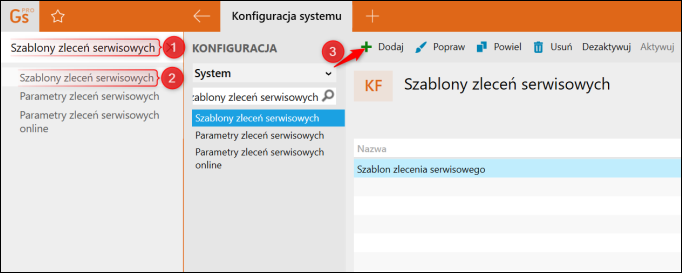
2. Uzupełnić formularz tworzenia szablonu zlecenia serwisowego i zatwierdzić przyciskiem Zapisz.
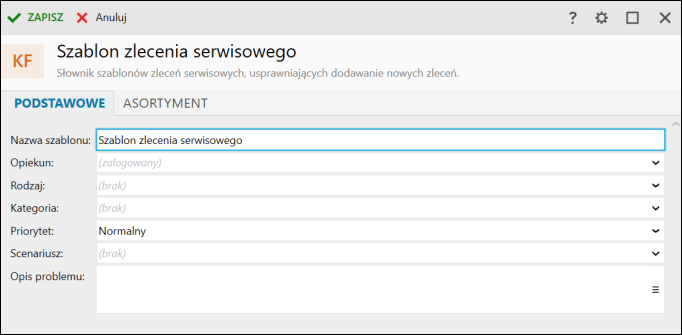
Po utworzeniu Szablonu zlecenia serwisowego, z poziomu modułu Zlecenia serwisowe można dodać nowe zlecenie na jego podstawie.
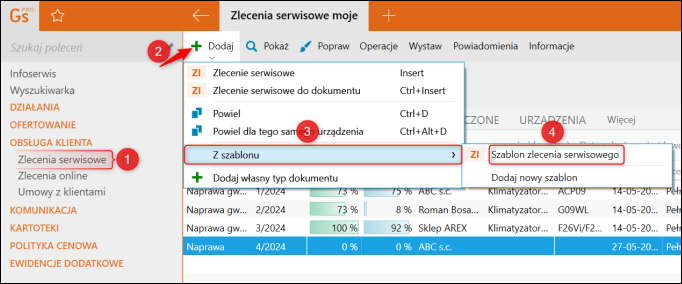
Pomoc zdalna
Nasz konsultant połączy się z Twoim komputerem, by udzielić niezbędnej pomocy.
teleKonsultant
Kupując abonament na teleKonsultanta, zyskujesz telefoniczną pomoc eksperta oraz szereg innych usług.
Forum użytkowników
Wymień się uwagami i doświadczeniami z innymi użytkownikami systemów InsERT.
